Erstellen Sie eine beliebige Task mit Administratorrechten in Windows
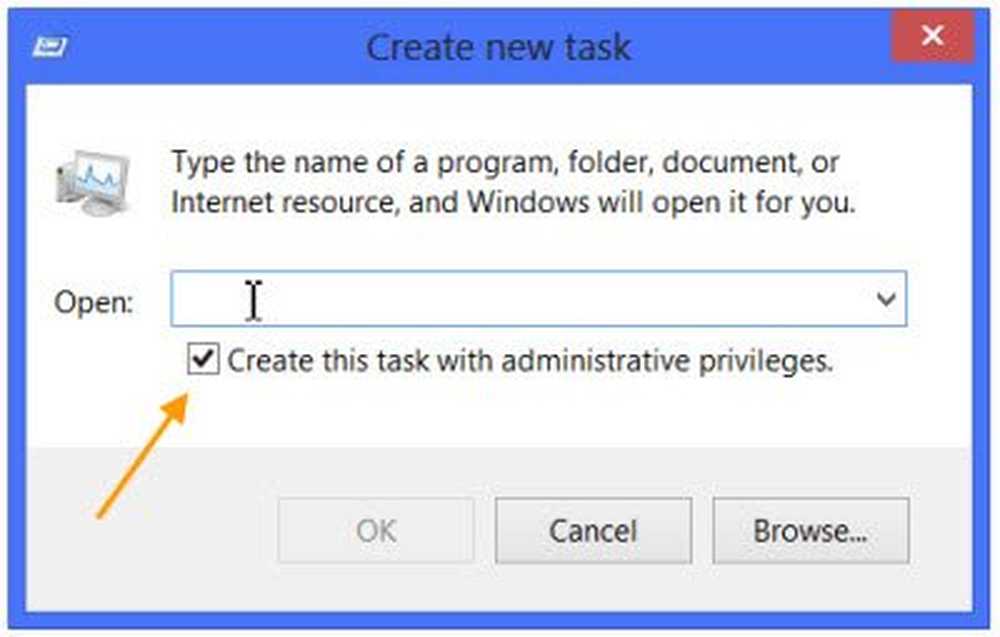
Wir haben ein wenig über das Dialogfeld "Ausführen" und die neuen Befehle "Ausführen" in Windows gelesen. Die meisten von uns wissen jetzt, dass Sie zum Öffnen des Dialogfelds "Ausführen" WinKey + R drücken können. Sie können auch eingeben Lauf im Suchfeld, um darauf zuzugreifen. In Windows 10/8 und Windows RT können Sie das Dialogfeld "Ausführen" auch über das WinX-Menü öffnen.

Erstellen Sie diese Aufgabe mit Administratorrechten
Wenn Sie einige Aufgaben ausführen, wird möglicherweise das UAC-Schild im Dialogfeld Ausführen mit der Meldung angezeigt Diese Aufgabe wird mit Administratorrechten erstellt. Dies liegt daran, dass bei der Ausführung bestimmter Aufgaben von Windows diese mit Administratorrechten erstellt werden müssen. Windows erkennt dies und handelt entsprechend. Aber was ist, wenn Sie entscheiden, dass Sie eine Aufgabe mit Administratorrechten erstellen müssen??
In diesem Beitrag erfahren Sie, wie Sie ein "erhöhtes" Feld "Ausführen" öffnen, in dem Sie beliebige Aufgaben mit Administratorrechten in Windows 10/8 ausführen können.
Klicken Sie dazu mit der rechten Maustaste auf die Taskleiste und wählen Sie Task-Manager, um ihn zu öffnen. Wenn im Task-Manager weniger Details angezeigt werden, klicken Sie auf Mehr Details. Wählen Sie nun in der Menüleiste Datei> Neue Aufgabe ausführen.
Daraufhin wird ein Dialogfeld "Ausführen" geöffnet, in dem eine zusätzliche Option angezeigt wird, die es Ihnen ermöglicht Erstellen Sie diese Aufgabe mit Administratorrechten.
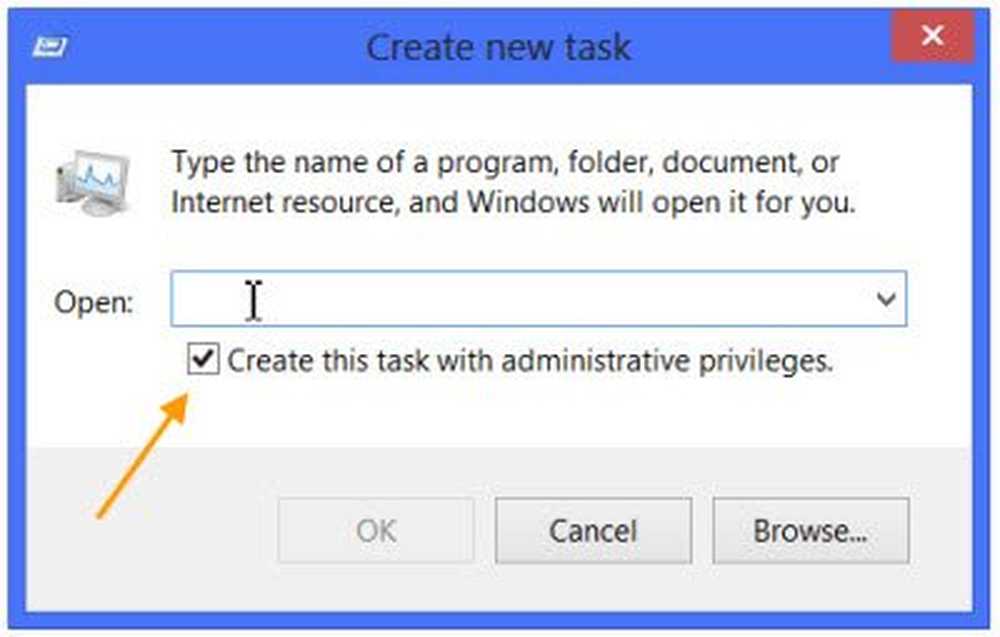
Sie können die Aufgabe eingeben und diese Option aktivieren, um die Aufgabe als Administrator auszuführen.
Bonus Tipp: Wenn Sie die STRG-TASTE gedrückt halten und im Task-Manager auf Neue Aufgabe klicken, wird direkt eine Eingabeaufforderung mit erhöhten Rechten geöffnet. Weißt du, warum?



